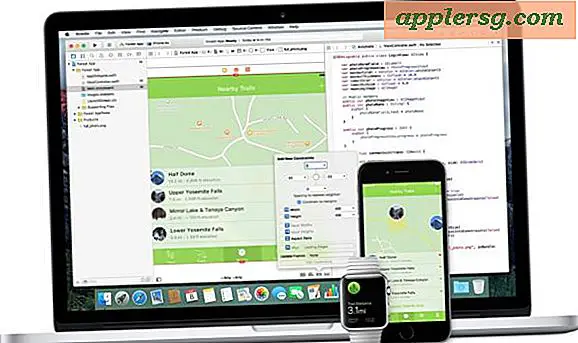Hur kan du snabba upp eller sakta ner YouTube-videoklipp

Du kan enkelt påskynda YouTube-videor eller sakta ner videoavspelning, allt genom att justera några enkla men i stort sett gömda och lite kända inställningar på YouTube-webbplatsen. Det här är ett användbart knep av många anledningar, till exempel om du tittar på något tråkigt att du vill accelerera, om du vill påskynda en konversation eller intervju som du tittar på, eller kanske vill du sakta ner en video för att njuta det i en mer avslappnad takt eller att förstå det bättre.
Du kan också använda det här tricket för att påskynda och sakta ner låtar som spelas på YouTube. Allt du behöver är en webbläsare, och det fungerar på samma dator som helst.
Metoden för att justera uppspelningshastigheten för YouTube-videoklipp som diskuteras här innebär ingen tredje partsverktyg, inga nedladdningar, inga verktyg, inga appar, inget, det är inbyggt i YouTube-klienten.
Hur kan du snabba upp eller sakta ner YouTube Video Playback
Du behöver en modern webbläsare för att kunna justera uppspelningshastigheten för YouTube-videor, även om själva operativsystemet inte spelar någon roll, vilket betyder att det här är detsamma i Mac OS, Linux och Windows. Det här fungerar med någon YouTube-video om det är en show, podcast, musikvideo, handledning, trailer eller något annat. Så här fungerar det:
- Gå till videon som du vill sakta ner eller snabba på YouTube.com, till exempel den här låten
- Spela upp videoklippet som vanligt, håll sedan markören i svängning över spelkontrollens styrfält och klicka på "Inställningar"
- Klicka på "Speed"
- Välj den uppspelningshastighet du vill ställa in YouTube-videoen till: 0.25x, 0.50x, 0.75x, 1x (normal), 1.25x, 1.50x, 2x



Hastighetsalternativen är i multiplar, så om du vill påskynda en video väljer du 1, 25x, 1, 50x eller 2x och om du vill sakta ner en YouTube-video skulle du välja 0.25x, 0.50x eller 0.75x, beroende på hur snabbt eller långsamt du vill att uppspelningen ska vara.
Justeringar av YouTube-uppspelning verkar innehålla någon form av algoritmisk justering för rösthöjden, så om du saktar eller förhöjer en sång kommer du inte att bli nästan lika svår av en slurred drawl för långsammare uppspelning eller snabbare upplösning av en snabbare uppspelning sped-up-låten.
Du kan använda detta i viss utsträckning för att motverka effekterna av slow motion-video som fångats på iPhone eller till och med timelapse.
Det finns flera andra dolda alternativ om du pekar på YouTube, inklusive möjligheten att slinga en YouTube-video, justera HD-videokvalitet, inaktivera automatisk uppspelning och mycket mer. Utforska och ha det kul, njut av din YouTube!
Åh och för stationära användare som vill göra det i inbyggda appar kan Mac-användare snabbt spola framåt och sakta ner hastigheten i QuickTime, och appen med tredje part VLC gör det också möjligt att justera uppspelningshastigheten på videoklipp.